audio OPEL VIVARO B 2015.5 Instruktionsbog til Infotainment (in Danish)
[x] Cancel search | Manufacturer: OPEL, Model Year: 2015.5, Model line: VIVARO B, Model: OPEL VIVARO B 2015.5Pages: 141, PDF Size: 1.92 MB
Page 34 of 141
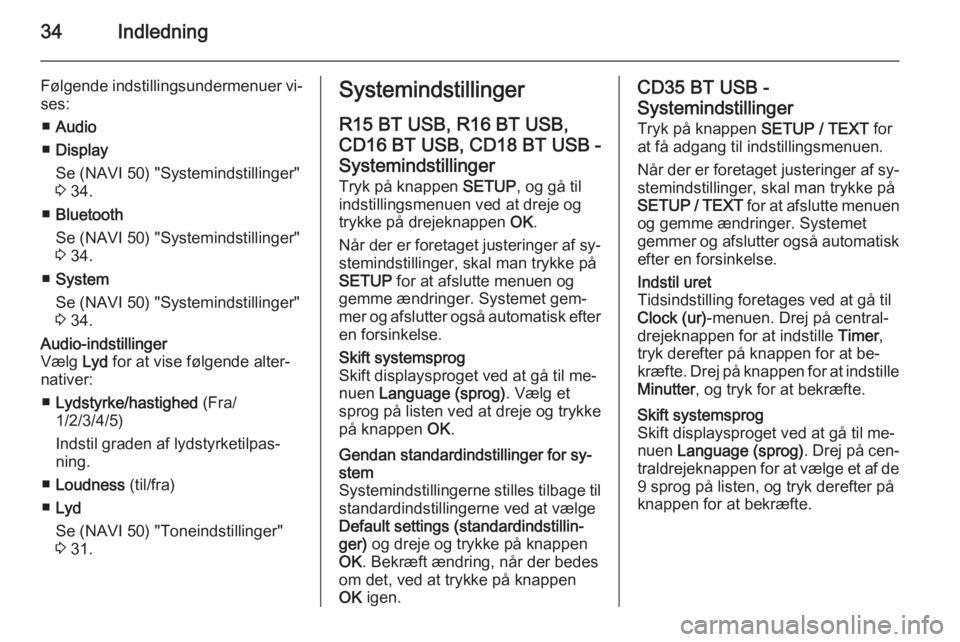
34Indledning
Følgende indstillingsundermenuer vi‐
ses:
■ Audio
■ Display
Se (NAVI 50) "Systemindstillinger"
3 34.
■ Bluetooth
Se (NAVI 50) "Systemindstillinger"
3 34.
■ System
Se (NAVI 50) "Systemindstillinger"
3 34.Audio-indstillinger
Vælg Lyd for at vise følgende alter‐
nativer:
■ Lydstyrke/hastighed (Fra/
1/2/3/4/5)
Indstil graden af lydstyrketilpas‐
ning.
■ Loudness (til/fra)
■ Lyd
Se (NAVI 50) "Toneindstillinger"
3 31.Systemindstillinger
R15 BT USB, R16 BT USB, CD16 BT USB, CD18 BT USB -Systemindstillinger Tryk på knappen SETUP, og gå til
indstillingsmenuen ved at dreje og
trykke på drejeknappen OK.
Når der er foretaget justeringer af sy‐
stemindstillinger, skal man trykke på
SETUP for at afslutte menuen og
gemme ændringer. Systemet gem‐
mer og afslutter også automatisk efter en forsinkelse.Skift systemsprog
Skift displaysproget ved at gå til me‐
nuen Language (sprog) . Vælg et
sprog på listen ved at dreje og trykke
på knappen OK.Gendan standardindstillinger for sy‐
stem
Systemindstillingerne stilles tilbage til standardindstillingerne ved at vælge
Default settings (standardindstillin‐
ger) og dreje og trykke på knappen
OK . Bekræft ændring, når der bedes
om det, ved at trykke på knappen OK igen.CD35 BT USB -
Systemindstillinger Tryk på knappen SETUP / TEXT for
at få adgang til indstillingsmenuen.
Når der er foretaget justeringer af sy‐
stemindstillinger, skal man trykke på
SETUP / TEXT for at afslutte menuen
og gemme ændringer. Systemet
gemmer og afslutter også automatisk efter en forsinkelse.Indstil uret
Tidsindstilling foretages ved at gå til
Clock (ur) -menuen. Drej på central‐
drejeknappen for at indstille Timer,
tryk derefter på knappen for at be‐
kræfte. Drej på knappen for at indstille
Minutter , og tryk for at bekræfte.Skift systemsprog
Skift displaysproget ved at gå til me‐
nuen Language (sprog) . Drej på cen‐
traldrejeknappen for at vælge et af de 9 sprog på listen, og tryk derefter på
knappen for at bekræfte.
Page 35 of 141
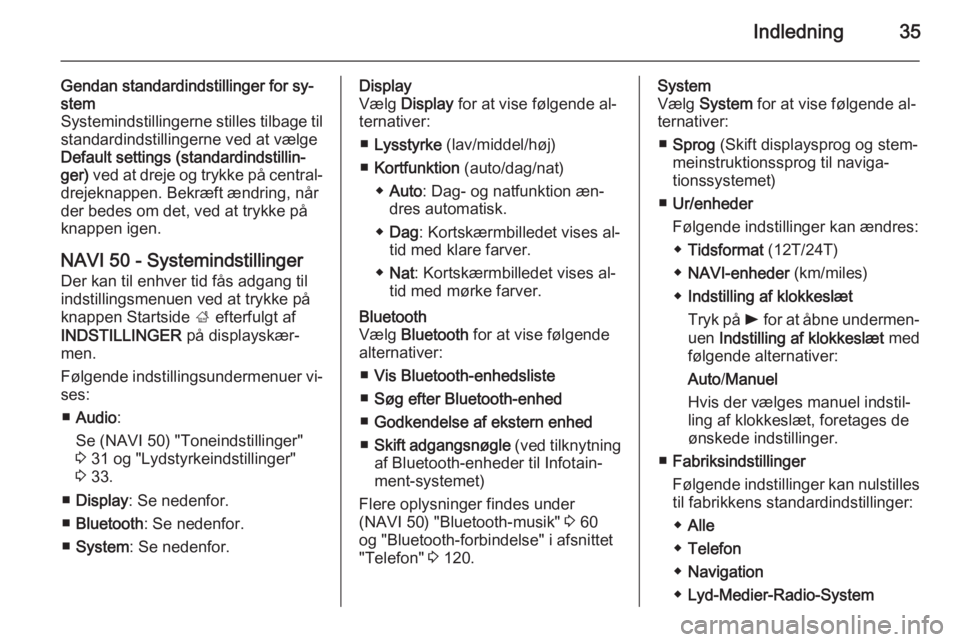
Indledning35
Gendan standardindstillinger for sy‐
stem
Systemindstillingerne stilles tilbage til standardindstillingerne ved at vælge
Default settings (standardindstillin‐
ger) ved at dreje og trykke på central‐
drejeknappen. Bekræft ændring, når
der bedes om det, ved at trykke på
knappen igen.
NAVI 50 - Systemindstillinger Der kan til enhver tid fås adgang til
indstillingsmenuen ved at trykke på
knappen Startside ; efterfulgt af
INDSTILLINGER på displayskær‐
men.
Følgende indstillingsundermenuer vi‐
ses:
■ Audio :
Se (NAVI 50) "Toneindstillinger"
3 31 og "Lydstyrkeindstillinger"
3 33.
■ Display : Se nedenfor.
■ Bluetooth : Se nedenfor.
■ System : Se nedenfor.Display
Vælg Display for at vise følgende al‐
ternativer:
■ Lysstyrke (lav/middel/høj)
■ Kortfunktion (auto/dag/nat)
◆ Auto : Dag- og natfunktion æn‐
dres automatisk.
◆ Dag : Kortskærmbilledet vises al‐
tid med klare farver.
◆ Nat : Kortskærmbilledet vises al‐
tid med mørke farver.Bluetooth
Vælg Bluetooth for at vise følgende
alternativer:
■ Vis Bluetooth-enhedsliste
■ Søg efter Bluetooth-enhed
■ Godkendelse af ekstern enhed
■ Skift adgangsnøgle (ved tilknytning
af Bluetooth-enheder til Infotain‐
ment-systemet)
Flere oplysninger findes under
(NAVI 50) "Bluetooth-musik" 3 60
og "Bluetooth-forbindelse" i afsnittet
"Telefon" 3 120.System
Vælg System for at vise følgende al‐
ternativer:
■ Sprog (Skift displaysprog og stem‐
meinstruktionssprog til naviga‐ tionssystemet)
■ Ur/enheder
Følgende indstillinger kan ændres: ◆ Tidsformat (12T/24T)
◆ NAVI-enheder (km/miles)
◆ Indstilling af klokkeslæt
Tryk på l for at åbne undermen‐
uen Indstilling af klokkeslæt med
følgende alternativer:
Auto /Manuel
Hvis der vælges manuel indstil‐
ling af klokkeslæt, foretages de
ønskede indstillinger.
■ Fabriksindstillinger
Følgende indstillinger kan nulstilles
til fabrikkens standardindstillinger:
◆ Alle
◆ Telefon
◆ Navigation
◆ Lyd-Medier-Radio-System
Page 39 of 141

Radio39RadioBrug............................................. 39
Stationssøgning ........................... 41
Autolagringslister .........................44
Radio Data System (RDS) ...........45
Digital Audio Broadcasting ..........48Brug
Radiomodtagelse
Ved radiomodtagelse kan der opstå
støj, forvrængninger eller afbrydelse
af modtagelsen som følge af:
■ varierende afstand til senderen,
■ modtagelse af flere signaler på grund af refleksion,
■ slagskygge.
R15 BT USB, R16 BT USB, CD16 BT USB, CD18 BT USB -
Betjeningselementer De vigtigste knapper til betjening af
radioen er:
■ RADIO : Aktiver radio, skift bølge‐
område
■ 2 3 : Stationssøgning
■ OK drejeknap: Skift frekvens
■ Stationsknapper 1...6: Forvalgte stationsknapper
■ SETUP : Systemindstillinger, auto‐
matisk stationslagring
■ TEXT : Visning af radiotekstinfor‐
mationAktivering af radio
Tryk på knappen RADIO for at skifte
lydkilde til radio.
Den tidligere valgte station bliver
modtaget.
Valg af bølgeområde
Tryk flere gange på knappen RADIO
for at skifte mellem tilgængelige bøl‐
geområder (f.eks. FM1, FM2, AM).
Den station, som tidligere blev valgt i
dette bølgeområde, modtages.
CD35 BT USB -
Betjeningselementer De vigtigste knapper til betjening af
radioen er:
■ RADIO : Aktiver radio, skift bølge‐
område
■ 2 3 : Skift frekvens, stationssøg‐
ning
■ Centraldrejeknap: Adgang til lagret radiostationliste
■ Stationsknapper 1...6: Forvalgte stationsknapper
■ SETUP / TEXT : Systemindstillinger
Page 48 of 141
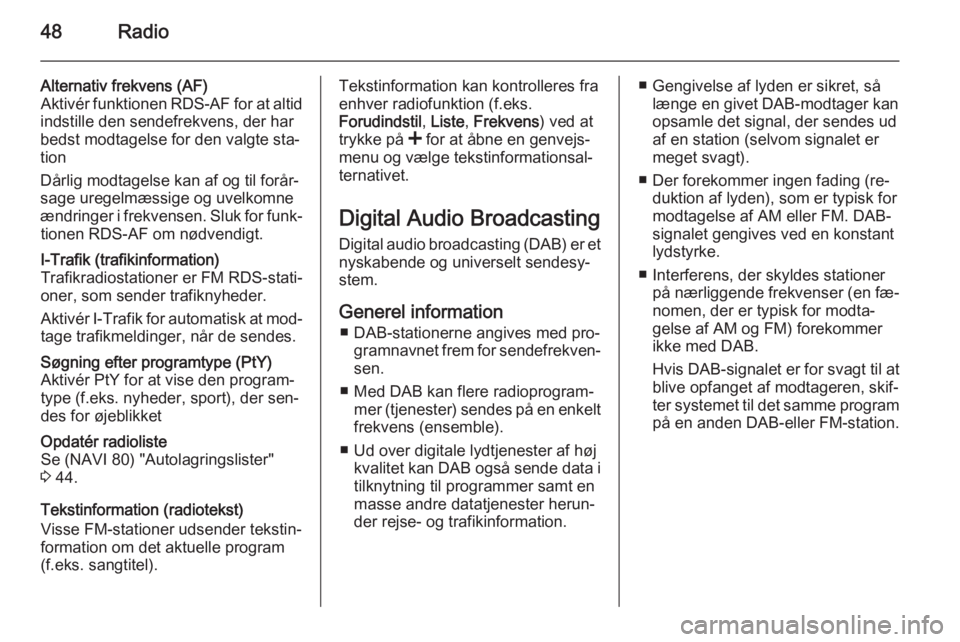
48Radio
Alternativ frekvens (AF)
Aktivér funktionen RDS-AF for at altid
indstille den sendefrekvens, der har bedst modtagelse for den valgte sta‐
tion
Dårlig modtagelse kan af og til forår‐
sage uregelmæssige og uvelkomne
ændringer i frekvensen. Sluk for funk‐ tionen RDS-AF om nødvendigt.I-Trafik (trafikinformation)
Trafikradiostationer er FM RDS-stati‐
oner, som sender trafiknyheder.
Aktivér I-Trafik for automatisk at mod‐ tage trafikmeldinger, når de sendes.Søgning efter programtype (PtY)Aktivér PtY for at vise den program‐
type (f.eks. nyheder, sport), der sen‐
des for øjeblikketOpdatér radioliste
Se (NAVI 80) "Autolagringslister"
3 44.
Tekstinformation (radiotekst)
Visse FM-stationer udsender tekstin‐
formation om det aktuelle program
(f.eks. sangtitel).
Tekstinformation kan kontrolleres fra enhver radiofunktion (f.eks.
Forudindstil , Liste , Frekvens ) ved at
trykke på < for at åbne en genvejs‐
menu og vælge tekstinformationsal‐
ternativet.
Digital Audio Broadcasting Digital audio broadcasting (DAB) er et
nyskabende og universelt sendesy‐
stem.
Generel information ■ DAB-stationerne angives med pro‐ gramnavnet frem for sendefrekven‐
sen.
■ Med DAB kan flere radioprogram‐ mer (tjenester) sendes på en enkelt
frekvens (ensemble).
■ Ud over digitale lydtjenester af høj kvalitet kan DAB også sende data itilknytning til programmer samt en
masse andre datatjenester herun‐
der rejse- og trafikinformation.■ Gengivelse af lyden er sikret, så længe en givet DAB-modtager kan
opsamle det signal, der sendes ud
af en station (selvom signalet er meget svagt).
■ Der forekommer ingen fading (re‐ duktion af lyden), som er typisk for
modtagelse af AM eller FM. DAB-
signalet gengives ved en konstant
lydstyrke.
■ Interferens, der skyldes stationer på nærliggende frekvenser (en fæ‐
nomen, der er typisk for modta‐
gelse af AM og FM) forekommer ikke med DAB.
Hvis DAB-signalet er for svagt til at
blive opfanget af modtageren, skif‐
ter systemet til det samme program på en anden DAB-eller FM-station.
Page 50 of 141
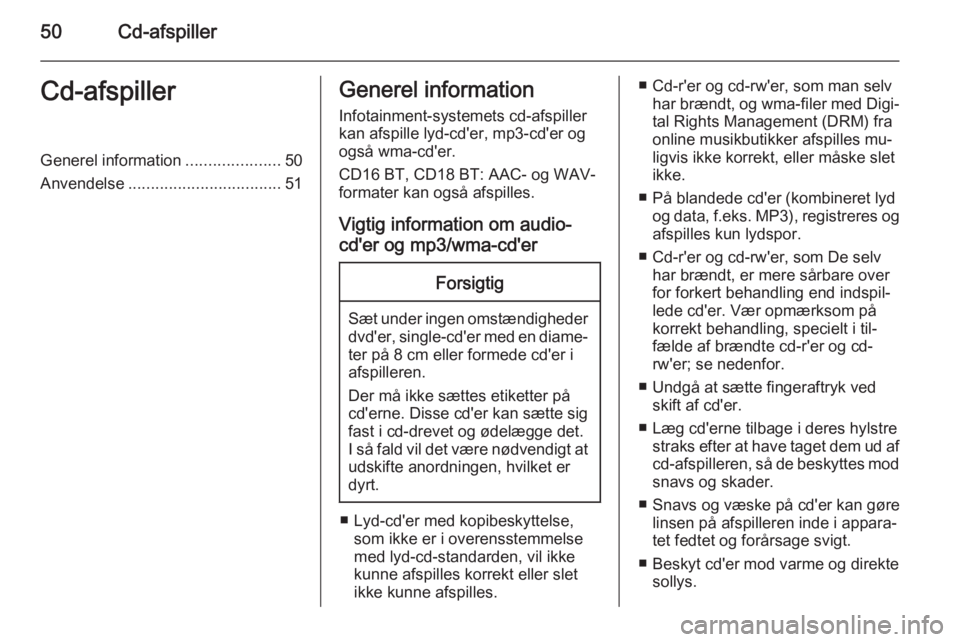
50Cd-afspillerCd-afspillerGenerel information.....................50
Anvendelse .................................. 51Generel information
Infotainment-systemets cd-afspiller
kan afspille lyd-cd'er, mp3-cd'er og
også wma-cd'er.
CD16 BT, CD18 BT: AAC- og WAV-
formater kan også afspilles.
Vigtig information om audio-
cd'er og mp3/wma-cd'erForsigtig
Sæt under ingen omstændigheder dvd'er, single-cd'er med en diame‐
ter på 8 cm eller formede cd'er i
afspilleren.
Der må ikke sættes etiketter på
cd'erne. Disse cd'er kan sætte sig
fast i cd-drevet og ødelægge det.
I så fald vil det være nødvendigt at udskifte anordningen, hvilket er
dyrt.
■ Lyd-cd'er med kopibeskyttelse, som ikke er i overensstemmelsemed lyd-cd-standarden, vil ikke
kunne afspilles korrekt eller slet
ikke kunne afspilles.
■ Cd-r'er og cd-rw'er, som man selv har brændt, og wma-filer med Digi‐
tal Rights Management (DRM) fra
online musikbutikker afspilles mu‐
ligvis ikke korrekt, eller måske slet
ikke.
■ På blandede cd'er (kombineret lyd og data, f.eks. MP3), registreres og
afspilles kun lydspor.
■ Cd-r'er og cd-rw'er, som De selv har brændt, er mere sårbare over
for forkert behandling end indspil‐
lede cd'er. Vær opmærksom på
korrekt behandling, specielt i til‐
fælde af brændte cd-r'er og cd-
rw'er; se nedenfor.
■ Undgå at sætte fingeraftryk ved skift af cd'er.
■ Læg cd'erne tilbage i deres hylstre straks efter at have taget dem ud afcd-afspilleren, så de beskyttes mod snavs og skader.
■ Snavs og væske på cd'er kan gøre linsen på afspilleren inde i appara‐
tet fedtet og forårsage svigt.
■ Beskyt cd'er mod varme og direkte sollys.
Page 51 of 141

Cd-afspiller51
■ De følgende begrænsninger gæl‐der for mp3/wma-cd'er:
Kun MP3-filer og WMA-filer kan læ‐
ses.
Mappestrukturens maksimale
dybde: 11 niveauer
Det maksimale antal mp3- og/eller
wma-filer, der kan lagres:
1000 filer
Gyldig spillelistefiltype‐
navne:.m3u,.pls
Elementerne på afspilningslisten
skal være oprettet som relative
stier.
■ Betjeningen af mp3- og wma-filer er
identisk. Når en cd med WMA-filer
isættes, vises mp3-relaterede men‐
uer.Anvendelse
CD16 BT USB, CD18 BT USB -Brug af CD-afspiller
Start på cd-afspilning
Tænd for Infotainment-systemet (ved at trykke på knappen m), og skub
cd'en med den trykte side opad ind i
cd-åbningen, indtil den er trukket ind:
Cd-afspilningen starter automatisk.
Hvis der allerede er en cd i enheden,
skal man trykke flere gange på knap‐
pen MEDIA for at vælge den ønskede
lydkilde: Cd-afspilningen er startet.
Bemærkninger
Afhængigt af de data, der er lagret
på lyd-cd'en eller mp3-cd'en, vil for‐
skellige oplysninger om cd'en og det aktuelle musikspor blive vist i dis‐playet.
Valg af et album eller spor
Drej på drejeknappen OK for at vælge
et album eller spor på listen.
Spring til det næste eller tidligere spor Tryk kort én eller flere gange på knap‐
pen 2 eller 3.Hurtigt frem - eller tilbageløb
Hold knappen 2 eller 3 inde for at
køre det aktuelle spor hurtigt frem el‐
ler tilbage.
Afspilning i tilfældig rækkefølge
Under cd-afspilning skal man holde
talknap 2 eller 4 inde (fra
Stationsknap 1...6) for at aktivere af‐ spilning i tilfældig rækkefølge.
Mens afspilning i tilfældig rækkefølge
er aktiv, vises MIX på displayet.
Bemærkninger
På en mp3-cd gælder den tilfældige
afspilningsfunktion kun for det ak‐
tuelle album.
Hold talknap 2 eller 4 inde igen for at
deaktivere.
MIX forsvinder fra displayet.
Afspilning i tilfældig rækkefølge kan
også deaktiveres ved at tage cd'en
ud.
Bemærkninger
Afspilning i tilfældig rækkefølge de‐
aktiveres ikke, når der slukkes for audiosystemet, eller der skiftes lyd‐kilde.
Page 52 of 141

52Cd-afspiller
Pause
Tryk kort på drejeknappen m, @ eller
begge knapperne ! og # samtidigt
for at afbryde afspilning af en cd/mp3 cd. Tryk igen for at genoptage afspil‐ning.
Pausefunktionen deaktiveres auto‐
matisk, når lydstyrken justeres, lydkil‐
den ændres eller der afgives automa‐
tiske informationsmeddelelser.
Visning af ekstra tekstinformation
(CD-Text eller ID3-Tag)
Efter valg af spor eller album skal man
trykke kort på TEXT eller talknap 5
(fra Stationsknapper 1...6) for at få adgang til den tilgængelige tekstinfor‐ mation på cd'en ( f.eks. kunstnernavn,
albumnavn eller sangnavn).
Hold talknap 5 inde for at vise alle
tekstinformationer med det samme eller TEXT .
Tryk på knappen / for at afslutte vis‐
ningen.
Udtagning af en cd
Tryk på d-knappen: Cd'en skubbes
ud af cd-indstikket.Hvis cd'en ikke fjernes efter, at den er skubbet ud, vil den automatisk blive
trukket ind igen efter et par sekunder.
CD35 BT - anvendelse af cd-afspiller
Start på cd-afspilning
Tænd for Infotainment-systemet (ved
at trykke på knappen m), og skub
cd'en med den trykte side opad ind i
cd-åbningen, indtil den er trukket ind:
Cd-afspilningen starter automatisk.
Hvis der allerede er en cd i enheden,
skal man trykke flere gange på knap‐ pen MEDIA for at vælge den ønskede
lydkilde: Cd-afspilningen er startet.
Bemærkninger
Afhængigt af de data, der er lagret
på lyd-cd'en eller mp3-cd'en, vil for‐
skellige oplysninger om cd'en og det
aktuelle musikspor blive vist i dis‐
playet.
Valg af et album eller spor
Drej på centraldrejeknappen for at
vælge et album eller spor på listen.Spring til det næste eller tidligere spor
Tryk kort én eller flere gange på knap‐
pen 2 eller 3.
Hurtigt frem - eller tilbageløb
Hold knappen 2 eller 3 inde for at
køre det aktuelle spor hurtigt frem el‐
ler tilbage.
Afspilning i tilfældig rækkefølge
Tryk på knappen SETUP / TEXT for
at få adgang til indstillingsmenuen.
Drej på centraldrejeknappen for at
vælge Audio settings (lydindstillin‐
ger) , og tryk på knappen for at be‐
kræfte.
Vælg Random (tilfældig) , og tryk på
knappen for at aktivere funktionen.
Bemærkninger
På en mp3/WMA cd fungerer afspil‐
ning i tilfældig rækkefølge for det ak‐ tuelle album og går derefter videre til
det næste album.
Page 55 of 141

AUX-indgang55
kraftig opbremsning, en pludselig
ændring i kørselsretningen eller en ulykke.
R15 BT USB, R16 BT USB,
CD16 BT USB, CD18 BT USB - Brug af AUX-indgang
Tryk på knappen MEDIA eller
AUDIO/SOURCE for at skifte lydkilde
til AUX-funktion, og tænd derefter for
det eksterne udstyr. AUX vises på skærmen.
AUX-indstillinger
Tryk på knappen SETUP for at få ad‐
gang til indstillingsmenuen.
Vælg AUX IN, og drej på drejeknap‐
pen OK, indtil den ønskede indstilling
er valgt fra:
■ HI (300 mV)
■ MID (600 mV)
■ LO (1200 mV)CD35 BT USB - Brug af AUX-
indgang Tryk på knappen MEDIA for at akti‐
vere AUX-funktionen, tænd derefter for det eksterne udstyr. Jack vises på
skærmen.
NAVI 50 - Brug af AUX-indgang
Der kan til enhver tid fås adgang til
mediemenuen ved at trykke på knap‐ pen Startside ; efterfulgt af
MEDIER på displayskærmen.
Der skiftes mellem eksterne kilder
ved at trykke på S i øverste venstre
hjørne. Der findes følgende valgmu‐
ligheder:
■ USB : Se (NAVI 50) "USB-port"
3 56.
■ iPod : Se (NAVI 50) "USB-port"
3 56.
■ BT : Se (NAVI 50) "Bluetooth-mu‐
sik" 3 60.
■ AUX : Vælg for at ændre lydkilde til
AUX-funktion og slå derefter den
eksterne enhed til.NAVI 80 - Brug af AUX-indgang
Ændr lydkilden til AUX-funktion for at
afspille indhold fra et tilsluttet eksternt
udstyr.
Adgang til mediemenuen fra Startsi‐
den fås ved at trykke på MENU, derpå
Multimedia efterfulgt af Medier på dis‐
playskærmen.
Tryk på < for at åbne en genvejs‐
menu. Der findes følgende valgmulig‐ heder:
■ Stik til eksterne enheder : Ændr lyd‐
kilden til AUX-funktion og slå der‐ efter den eksterne enhed til.
■ USB : Se (NAVI 80) "USB-port"
3 56
■ Bluetooth-forbindelse : Se
(NAVI 80) "Bluetooth-musik"
3 60
■ SD-kort
■ Cd-afspiller
Page 57 of 141
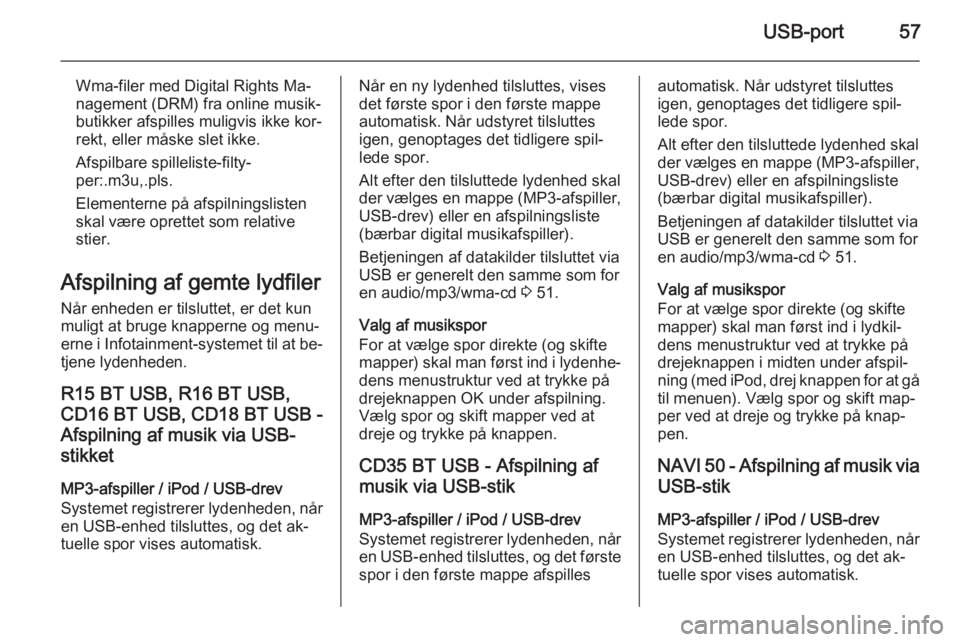
USB-port57
Wma-filer med Digital Rights Ma‐
nagement (DRM) fra online musik‐ butikker afspilles muligvis ikke kor‐
rekt, eller måske slet ikke.
Afspilbare spilleliste‑filty‐
per:.m3u,.pls.
Elementerne på afspilningslisten
skal være oprettet som relative
stier.
Afspilning af gemte lydfiler Når enheden er tilsluttet, er det kun
muligt at bruge knapperne og menu‐
erne i Infotainment-systemet til at be‐ tjene lydenheden.
R15 BT USB, R16 BT USB, CD16 BT USB, CD18 BT USB -
Afspilning af musik via USB- stikket
MP3-afspiller / iPod / USB-drev
Systemet registrerer lydenheden, når en USB-enhed tilsluttes, og det ak‐
tuelle spor vises automatisk.Når en ny lydenhed tilsluttes, vises
det første spor i den første mappe
automatisk. Når udstyret tilsluttes
igen, genoptages det tidligere spil‐
lede spor.
Alt efter den tilsluttede lydenhed skal
der vælges en mappe (MP3-afspiller,
USB-drev) eller en afspilningsliste
(bærbar digital musikafspiller).
Betjeningen af datakilder tilsluttet via USB er generelt den samme som for
en audio/mp3/wma-cd 3 51.
Valg af musikspor
For at vælge spor direkte (og skifte mapper) skal man først ind i lydenhe‐
dens menustruktur ved at trykke på
drejeknappen OK under afspilning.
Vælg spor og skift mapper ved at
dreje og trykke på knappen.
CD35 BT USB - Afspilning af
musik via USB-stik
MP3-afspiller / iPod / USB-drev
Systemet registrerer lydenheden, når en USB-enhed tilsluttes, og det første
spor i den første mappe afspillesautomatisk. Når udstyret tilsluttes
igen, genoptages det tidligere spil‐
lede spor.
Alt efter den tilsluttede lydenhed skal
der vælges en mappe (MP3-afspiller, USB-drev) eller en afspilningsliste
(bærbar digital musikafspiller).
Betjeningen af datakilder tilsluttet via USB er generelt den samme som for
en audio/mp3/wma-cd 3 51.
Valg af musikspor
For at vælge spor direkte (og skifte mapper) skal man først ind i lydkil‐
dens menustruktur ved at trykke på
drejeknappen i midten under afspil‐
ning (med iPod, drej knappen for at gå
til menuen). Vælg spor og skift map‐
per ved at dreje og trykke på knap‐
pen.
NAVI 50 - Afspilning af musik via USB-stik
MP3-afspiller / iPod / USB-drev
Systemet registrerer lydenheden, når en USB-enhed tilsluttes, og det ak‐
tuelle spor vises automatisk.
Page 60 of 141

60Bluetooth-musikBluetooth-musikGenerel information.....................60
Drift .............................................. 60Generel information
Ekstra Bluetooth-lydkilder (f.eks. mu‐
sikmobiltelefoner, MP3-afspillere
osv.), som understøtter Bluetooth
A2DP-musikprotokol, kan tilsluttes trådløst til Infotainment-systemet.
Oplysninger ■ Infotainment-systemet tilslutter kun
til Bluetooth-enheder, der under‐
støtter A2DP (Advanced Audio Dis‐ tribution Profile). Der kan være til‐
slutningsproblemer med tidligere
versioner.
■ Bluetooth-enheden skal under‐ støtte AVRCP (Audio Video Re‐
mote Control Profile) version 1.0 el‐ ler derover. Hvis enheden ikke un‐
derstøtter AVRCP, er det kun lyd‐
styrken, der kan styres via Infotain‐
ment-systemet.
■ Før Bluetooth-enheden tilsluttes til Infotainment-systemet, skal mansætte sig ind i dens betjeningsvej‐
ledning til Bluetooth-funktioner.Drift
Forudsætninger
De følgende forudsætninger skal op‐
fyldes for at kunne styre en Bluetooth- aktiveret lydenhed via Infotainment-
systemet:
■ Bluetooth-funktionen i Infotain‐ ment-systemet skal være aktiveret.
Se "Bluetooth-forbindelse" i afsnit‐
tet "Telefon" 3 120.
■ Bluetooth-funktionen i den Blue‐ tooth-aktiverede ekstra lydkilde
skal være aktiveret (se betjenings‐
vejledningen til lydenheden).
■ Afhængigt af lydenheden kan det være nødvendigt at indstille en‐
heden til "synlig" (se betjeningsvej‐ ledningen til lydenheden).
■ Lydenheden skal tilknyttes og til‐ sluttes Infotainment-systemet.